Paso 12:.: temperatura:. (Sensor de precisión de temperatura TMP36) - CIRC10


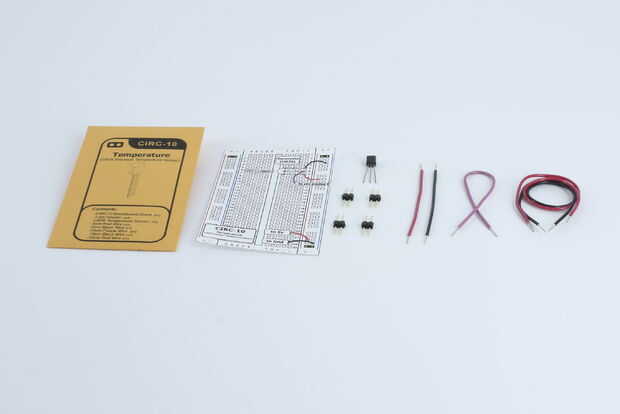
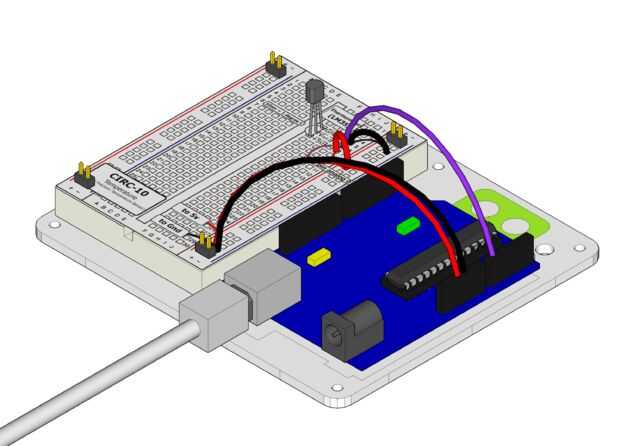
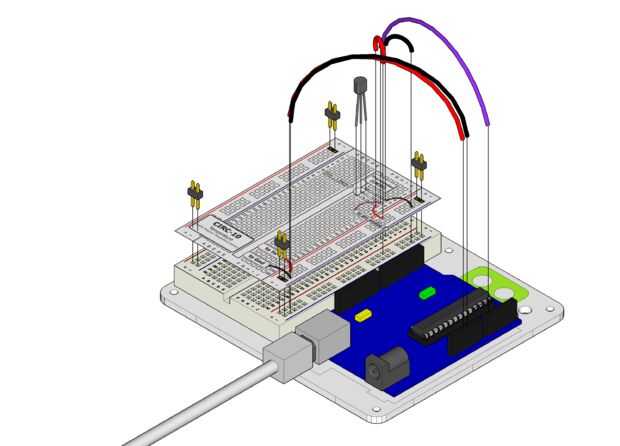
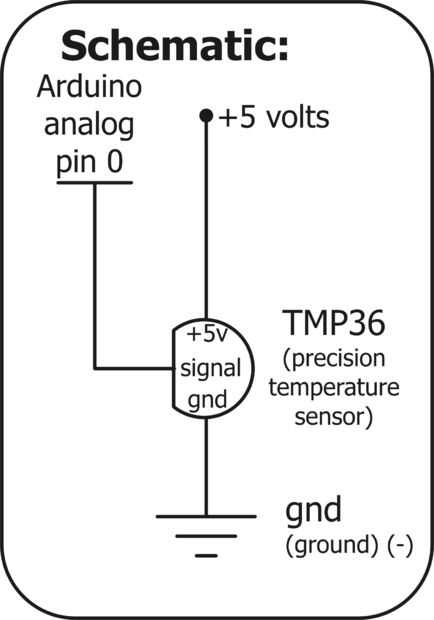
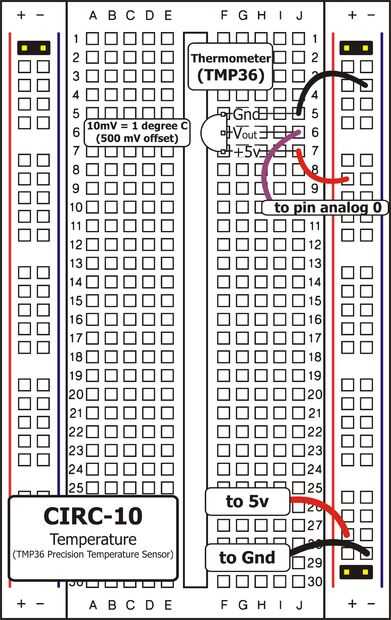
Lo que estamos haciendo:
¿Qué es los siguiente fenómenos que medimos con nuestro Arduino? Temperatura. Para ello que vamos a utilizar un complicado IC (circuito integrado) ocultado en un paquete idéntico al nuestros transistores P2N2222AG. Tiene planta de tres pernos, señal y + 5 voltios y es fácil de usar. Salidas 10 milivoltios por grado centígrado en el perno de la señal (para permitir medir temperaturas bajo cero que es un desplazamiento de mV 500 ej. 25 grados C = 750 mV, 0 grados C = 500mV). Para convertir este valor digital en grados vamos a utilizar algunas de las capacidades matemáticas de Arduino. Luego para mostrarlo utilizaremos una de características bastante potentes del IDE, la ventana de depuración. Te salida el valor sobre una conexión en serie a en la pantalla. Vamos a llegar a ella.
Una nota adicional, este circuito utiliza a monitor serial de la Arduino IDE. Para abrir esto, primero subir el programa, luego haga clic en el botón que parece un cuadrado con una antena.
La Ddatasheet TMP36:
http://tinyurl.com/plbx38
(también puede descargar la hoja de diseño del tablero de la parte inferior de este paso)
Las partes:
- Protoboard de CIRC-10 hoja
- Jefe del pin 2 (x4)
- Sensor de temperatura (TMP36) (x 1)
- Alambre
El circuito y conectar todo:
Un pequeño Video de todo lo que está enchufado
El código: - http://tinyurl.com/dfj8rs
¿No funciona?
- No Nada parece suceder - este programa tiene ninguna indicación hacia fuera está trabajando. Para ver los resultados debes abrir a monitor serial de la Arduino IDE.
- Aparece un galimatías - esto sucede porque el serial monitor está recibiendo datos a una velocidad diferente de lo esperado. Para solucionar este problema, haga clic en el cuadro desplegable que dice "*** baudios" y cambiarlo a "9600 baud".
- Valor de la temperatura es inmutable. -Tratar de pellizcar el sensor con los dedos para calentarlo para arriba o apretando una bolsa de hielo contra él para refrescarse abajo.
(instrucciones en la página anterior)
Lo que es mejor:
Salida de voltaje:
Se trata de una simple cuestión de cambiar una línea. Nuestro sensor de salidas 10mv por grado centígrado, por lo que para lograr una tensión simplemente mostrar el resultado de getVoltage().
eliminar la temperatura de la línea = (temperatura -.5) * 100;
Salida grados Fahrenheit:
Otra vez se trata de un simple cambio que requieren sólo matemáticas. para pasar grados C---> grados F utilizamos la fórmula.
(F = C * 1.8) + 32)
Agregue la línea
Salida más informativo:
Permite añadir un mensaje a la salida serial para hacer lo que está apareciendo en el Monitor Serial más informativo. Para hacer esto primero volver a la original entonces el cambio de código:
El cambio a la primera línea significa cuando nos siguiente salida aparecerá en la misma línea, a continuación, agregamos el texto informativo y una nueva línea.
Cambiar la velocidad del serial:
Si alguna vez desea salida muchos datos sobre el tiempo de la serie es de la esencia. Nosotros actualmente estamos transmitiendo a 9600 baudios pero velocidades mucho más rápidas son posibles. Para cambiar este cambio la línea:
Subir el sketch encienda el monitor serial, cambiar la velocidad de 9600 baudios a 115.200 baudios en el menú desplegable. Ahora están transmitiendo datos 12 veces más rápidos.













